新增條件至主題
您可以使用條件節點來新增主題中的分支,並將一個變數的值與其他變數值或某個特定值進行比較。 例如,如果值為 isClubMember is True,則 主題 提供折扣;否則,主題 顯示標準商品價格。
提示
重新命名節點以使其更易於識別。 選擇節點的名稱欄位以直接更新名稱,或選擇節點的更多圖示 (...),並從功能表中選擇重新命名。 您還可以在代碼編輯器中重新命名節點。
無法重命名 發射鍵 nodes 和 Go to step 節點。
節點名稱的長度最多可達 500 個字元。
先決條件
新增條件
打開所需的 主題。
選擇要在其下添加條件的節點下方的 Add node 圖示
 ,然後選擇 Add a condition。
,然後選擇 Add a condition。此動作會將兩個分支新增至主題。 一個分支會從條件節點開始,並定義條件成立時的交談路徑。 其他分支會以所有其他條件節點為起點,並定義條件為 false 時的路徑。
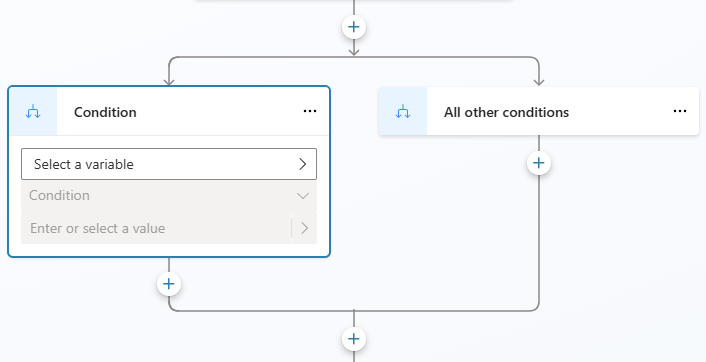
要在 Condition 分支中 構建條件,您必須選擇一個變數、一個邏輯 操作員 和一個值。
選擇選取變數,並選取要比較的變數。
可用的邏輯運算子會依您選取的變數類型而定。 例如, is equal to 預設處於選中狀態,並且可用於所有變數類型。 操作員 大於 可用於數字類型,但不適用於字串類型。
如果需要,請選擇其他 操作員。
選擇或輸入要與變數進行比較的值。
要比較的值或變數必須是根據變數與運算子的相容類型。 有些運算子 (例如是空白或不是空白) 不需要您新增比較值。
對於簡單類型(如 text 或 number),您可以鍵入文字值。 選擇 Select variable 圖示 ()> 以選擇變數或使用 Power Fx 公式。
如果需要將更多準則新增至條件,請選取 + 新增條件。 選取和,使準則具有逐步累積效果,或選取或,使其相互排斥。
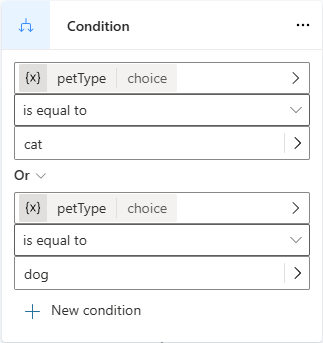
新增更多條件分支
最初,條件有兩個分支:一個 Condition 分支(用於條件為 true 時, 即 if 語句)和 All Other Conditions 分支,用於條件為 false 時(else 語句)。 您可以根據需要添加任意數量的 Condition 分支(用於任何其他 if 語句)。 將會依順序評估每個條件。 遵循條件評估為 true 的第一個分支。 如果所有條件都評估為 False,則遵循所有其他條件分支。
例如,您可能有一個數位變數,並且在以下情況下需要三個分支:
- 如果 數位小於 10
- 否則,如果 數位大於50
- Else - 即,當數位介於 10 和 50 之間時
要添加另一個 Condition 分支,請選擇條件上方 的 Add node ![]() 圖示 ,然後選擇 Add a condition ( 添加條件)。
圖示 ,然後選擇 Add a condition ( 添加條件)。
選擇 條件下方 的 Add node ![]() 圖示 會添加一個全新的條件(具有 Condition (條件 ) 節點和 All Other Conditions (所有其他條件 ) 節點),而不是新的條件分支。
圖示 會添加一個全新的條件(具有 Condition (條件 ) 節點和 All Other Conditions (所有其他條件 ) 節點),而不是新的條件分支。
使用 Power Fx 來定義條件
預設條件編輯器適用於大部分的案例。 如果您需要更大的靈活性,請在 Condition Power Fx 分支中使用。
選擇 Condition 節點的 More圖示 (... ),然後選擇 Change to formula 。
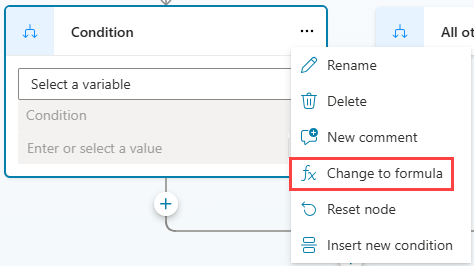
節點將切換至 formula editor 控制項。 如果您先前已定義條件,則該條件後面的公式會顯示在公式編輯器中。
要更改公式,請選擇 Select variable 圖示 ()> 以打開 Power Fx 公式編輯器。 您在此處輸入的公式必須傳回布林值 (true or false)。
瞭解如何使用 Power Fx) 建立表達式。
要切換回簡單條件編輯器,請選擇 Condition 節點的 More圖示 (... ),然後選擇 Reset節點 。
